Het bijhouden van alles wat u koopt, vooral als u een bedrijf runt of voor kosten wordt vergoed, kan erg vervelend zijn. Normaal gesproken zijn er bonnetjes in verschillende formaten voor elk gekocht artikel en proberen ze niet te onthouden om ze op een bepaalde plek te plaatsen. Aangezien veel ontvangsten op thermisch papier worden afgedrukt, kan hun informatie bovendien vervagen voordat u opnieuw evalueert of wanneer u uw belasting moet betalen. Dus waarom zou u niet een andere benadering van ontvangst en registratie proberen?
Lemon is een nuttige app voor Android waarmee je momentopnamen van je bonnetjes kunt maken voor later gebruik. Foto's worden opgeslagen in uw Galerij en in de app, zodat u ze op elk gewenst moment kunt bekijken. Zo kunt u aan de slag:
Stap 1: Pak een kopie van Lemon voor je Android-apparaat.
Stap 2: Meld je aan voor een gratis Lemon-account. U ontvangt een e-mail waarin staat dat uw nieuwe account is aangemaakt, maar u hoeft geen verdere stappen te nemen, behalve inloggen op de app.

Stap 3: Tik na het aanmelden op het camerapictogram in de rechterbovenhoek om een foto van uw eerste ontvangstbewijs te maken. Er verschijnt een vak om de bon te rangschikken, zodat u een beter beeld krijgt.
Tip: probeer de foto in een goed verlichte omgeving te maken, zodat de details duidelijk genoeg worden om later te kunnen lezen. De kwaliteit van de afbeeldingen laat een beetje te wensen over, maar ze zijn nog steeds leesbaar.
Om meer bonnen toe te voegen, herhaal je stap 3 zo vaak als nodig.

U zult opmerken dat alle bonnen die u hebt gescand, per categorie worden vermeld in het hoofdgedeelte van de app (dit kan even duren om te laden) met uw totaal rechtsonderin. Als u op een categorie tikt, wordt een lijst met alle bonnen met hun totalen geopend en vervolgens ook een totaal voor de categorie.

Met de dataplannen die Lemon aanbiedt, kunt u gespecificeerde bonnen zien, maar als de afbeelding van de bon goed genoeg is, hoeft u deze waarschijnlijk niet toe te voegen. De foto's van kwitanties kunnen worden bekeken door eerst op het totaal voor de kwitantie te klikken en vervolgens op het kleine oogpictogram in de linkerbenedenhoek van de app te klikken.

Heb je andere apps gebruikt die helpen bij het bijhouden van kwitanties voor Android?











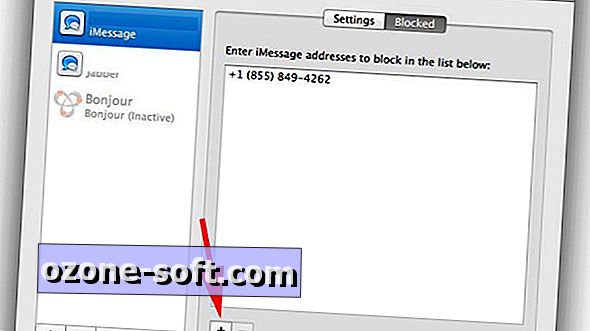

Laat Een Reactie Achter